サーボ構成¶
また、このキットで使用されるサーボはソフトウェアによって調整され、他のサーボほど物理的な固定点がないため、ここではソフトウェアを介してサーボを構成する。最初に、構成の前にソフトウェアの実装を完了してください。
注釈
本章では、バッテリーを取り付けて電源スイッチをONにスライドすることを忘れないでください。
ソースコードを取得する¶
ソースコードはGithubリポジトリにある。git cloneでソースコードをダウンロードする:
cd /home/pi/
git clone --recursive https://github.com/sunfounder/SunFounder_PiCar-S.git -b V3.0
注釈
入力時に十分に注意してください。ユーザー名とパスワードの入力を求められた場合は、入力を間違えている可能性がある。それは発生した場合、Ctrl+Cを押して終了し、再試行してください。
スクリプトを介して環境をインストールする¶
インストールスクリプトを使用して、必要なすべてのソフトウェアと構成を実行することはできる。代わりに一歩一歩に実行する場合は、「付録1:手動によるインストール」の手順に従ってください。
sudo ./install_dependencies
注釈
インストールスクリプトは、必要な部品をインストールし、動作環境用に構成する。インストール中にRaspberry Piがインターネットに接続されていることを確認してください。接続しない場合は、失敗する恐れがある。
インストールを完了した後、Raspberry Piは再起動すると示す。再起動するには yes と入力してください。
サーボを90度に設定する¶
再起動後、次のコマンドを入力する:
picar
ここに3つのコマンドが表示される。

最初の1つは、前輪を組み立てた後に使用する サーボ調整 用の servo-install である。このコマンドを実行するとサーボが90度回転するため、ここではこのコマンドを使用する。
picar servo-install

注釈
「OSError:[Errno 121] Remote I/O error」エラーメッセージが表示された場合は、raspi-configを開く:
sudo raspi-config
次に、3 Interfacing Options → <P5 I2C> →<YES> → <OK>を選択してI2Cサービスを有効にします。 キーボードの上、下、左、右のキーを使って選択できます、最後は<Enter>キーを押して確認します。
コードの実行後、ロッカーアームをサーボに差し込む。ロッカーアームが時計回りと反時計回りに回転し、特定の位置で停止する。サーボが良い状態にあると示す。以下の条件のいずれかがサーボに発生した場合、サーボは不良である:
雑音あり、熱い。
サーボラインを抜いてロッカーアームを回すと「カ」「カ」「カ」のように聞こえるか、またはギアの駆動音が鳴らさない。
ゆっくりで継続的に回してください。
上記の状況のいずれかが発生した場合は、service@sunfounder.com に送信してください。新品に交換してあげる。使用または組み立ての過程で破損した場合は、公式ウェブサイト http://www.sunfounder.com にて購入してください。
車の残り部分を組み立てる¶
警告
アセンブリのプロセス全体で、servo-install コマンドを実行し続けてください。
2つの M2x8ネジ と M2ナット を使ってステアリングサーボを上部プレートに取り付ける(サーボワイヤーの方向に注意してください):
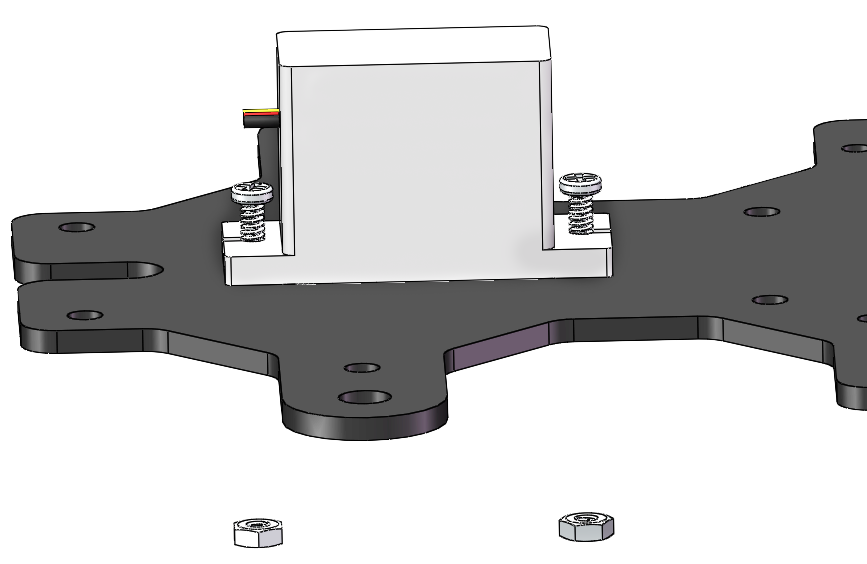
ロッカーアーム固定ネジ (最短)で ステアリングリンケージ を ロッカーアーム に接続する。
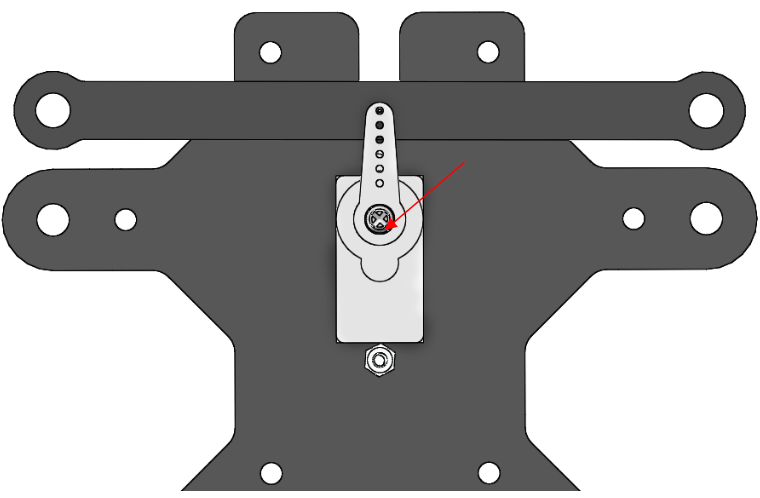
ホイールを上部プレートに入念に取り付ける。

次に、組み立てられたフロントハーフシャーシを、スタンドオフを穴に合わせている上部プレートに置く。

入念に持ち、上下を逆にして、4本の M3x8ネジ でスタンドオフと上部プレートを固定する。
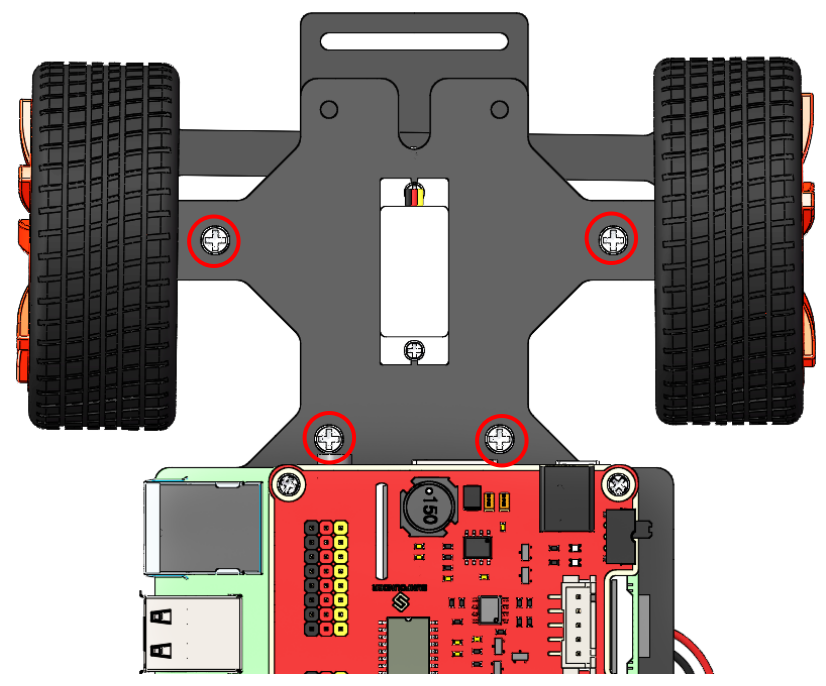
これで、アセンブリ全体が完了した。おめでとう!
